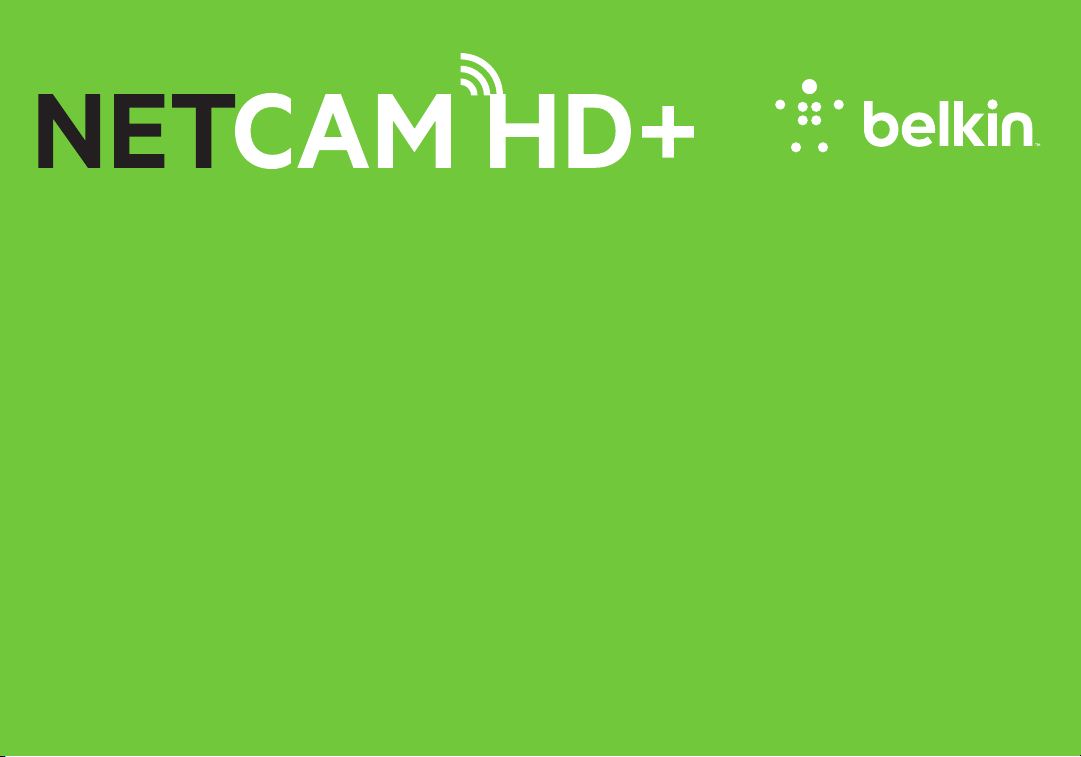
Cameră HD Wi-Fi® cu vedere pe timp de noapte
Manual de utilizare
F7D7602V2 • 8820aa01325ro Rev. C00
ROMÂNĂ
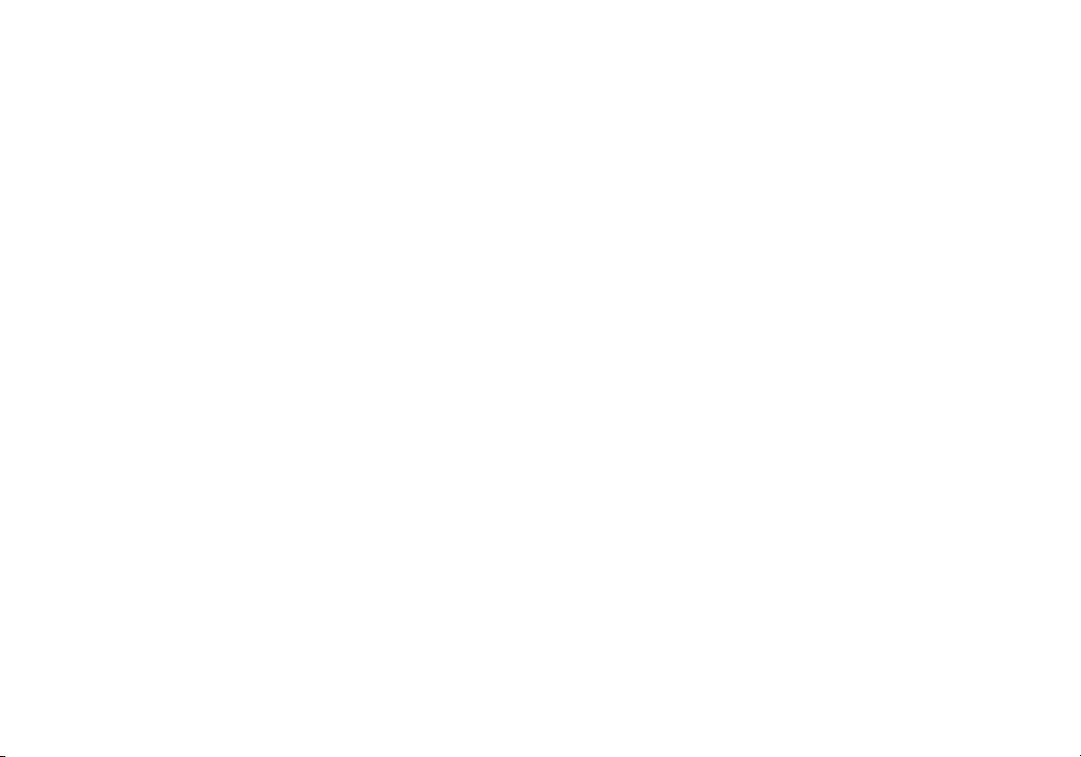
CUPRINS
Primii paşi................................................1
Ce se găseşte în ambalaj....................................... 1
Configurarea iniţială ...........................................1
Configuraţi camera în mod wireless cu ajutorul dispozitivelor mobile ... 2
FAMILIARIZAREA CU CAMERA Wi-Fi ........................19
Panoul frontal ...............................................19
Panoul posterior .............................................20
Detalii tehnice ...........................................21
Caracteristicile pachetului software şi specificaţii ..................21
Aplicaţiile pe iOS sau Android.................................. 21
Fereastra principală ..........................................23
Protecţia....................................................25
Browser Web................................................ 25
NetCam Cloud + .............................................26
Metoda de activare a încercării gratuite pentru Cloud + .............26
Cerinţe de sistem ............................................32
Resetarea camerei . . . . . . . . . . . . . . . . . . . . . . . . . . . . . . . . . . . . . . . . . . . 32
Depanare, asistenţă şi garanţie .............................33
Garanţia limitată de 2 ani oferită de Belkin International, Inc. .........38
Cum se obţine asistenţa pentru service? .........................39
Informaţii despre reglementări .............................41
Asistenţă tehnică ............................................41
Declaraţie de conformitate privind compatibilitatea electromagnetică şi
interferenţele electromagnetice .................................42
Europa – Declaraţie de conformitate UE.......................... 43
Informaţii generale privind siguranţa .............................43
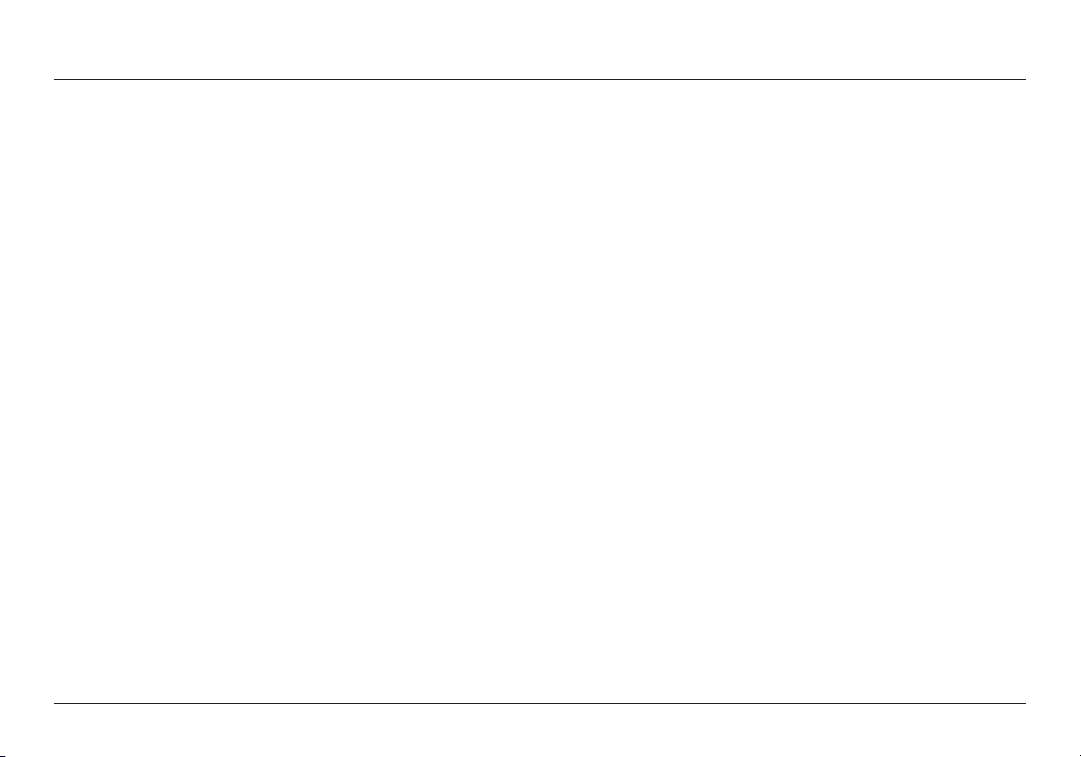
PRIMII PAȘI
Felicitări că aţi achiziţionat un produs HD NetCam
Belkin. Acest dispozitiv vă permite să urmăriţi cu
ușurinţă ce se întâmplă în locuinţa dumneavoastră și cu
cei dragi când sunteţi plecat.
Ce se găseşte în ambalaj
NetCam HD+
Sursă de alimentare
Ghid de instalare rapidă
Set de montare
Configurarea iniţială
Pentru a începe, avei nevoie de:
Ruterul dumneavoastră wireless, numele său (SSID) şi parola.
Un dispozitiv Android™ (versiunea 2.3 sau mai recentă) sau un iPhone,
iPad sau iPod touch (iOS versiunea 5.0 sau mai recentă).
1
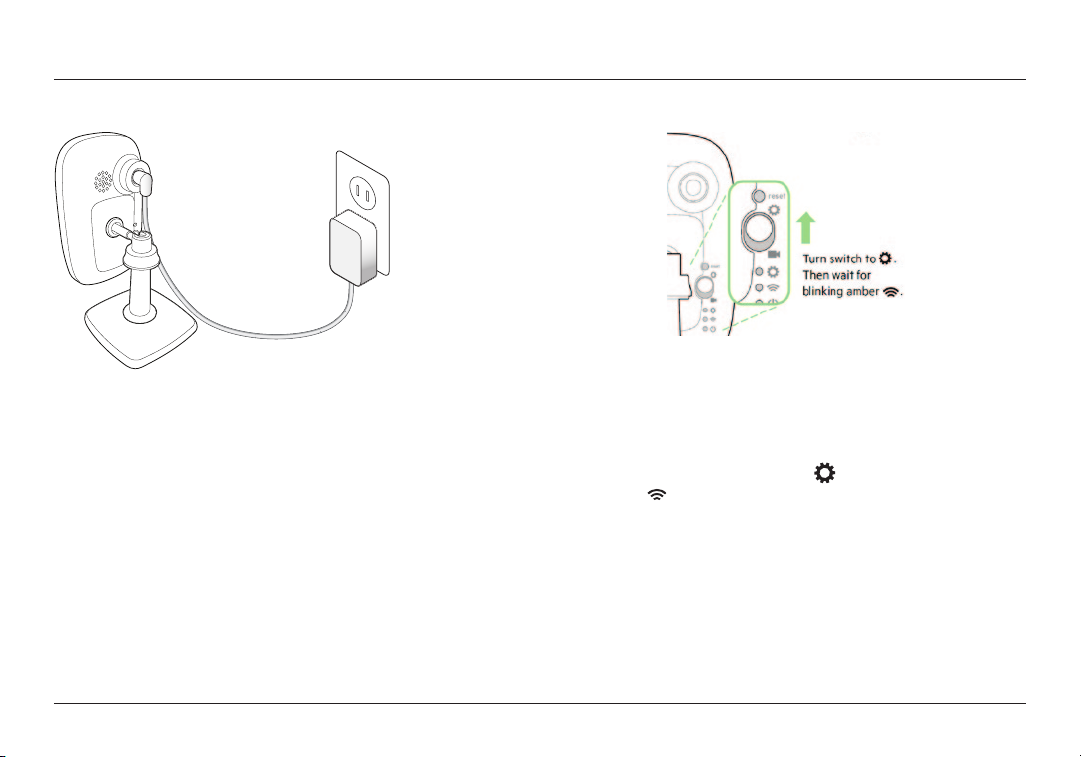
PRIMII PAȘI
Configuraţi camera în mod wireless cu
ajutorul dispozitivelor mobile
1. Cuplaţi camera NetCam la priza de perete.
2. Aduceţi camera NetCam în modul de configurare, mutând
în sus comutatorului aflat pe partea din spate a camerei
Asiguraţi-vă că acest comutator se află în
configurare şi
lumina Wi-Fi luminează intermitent.
modul de
2
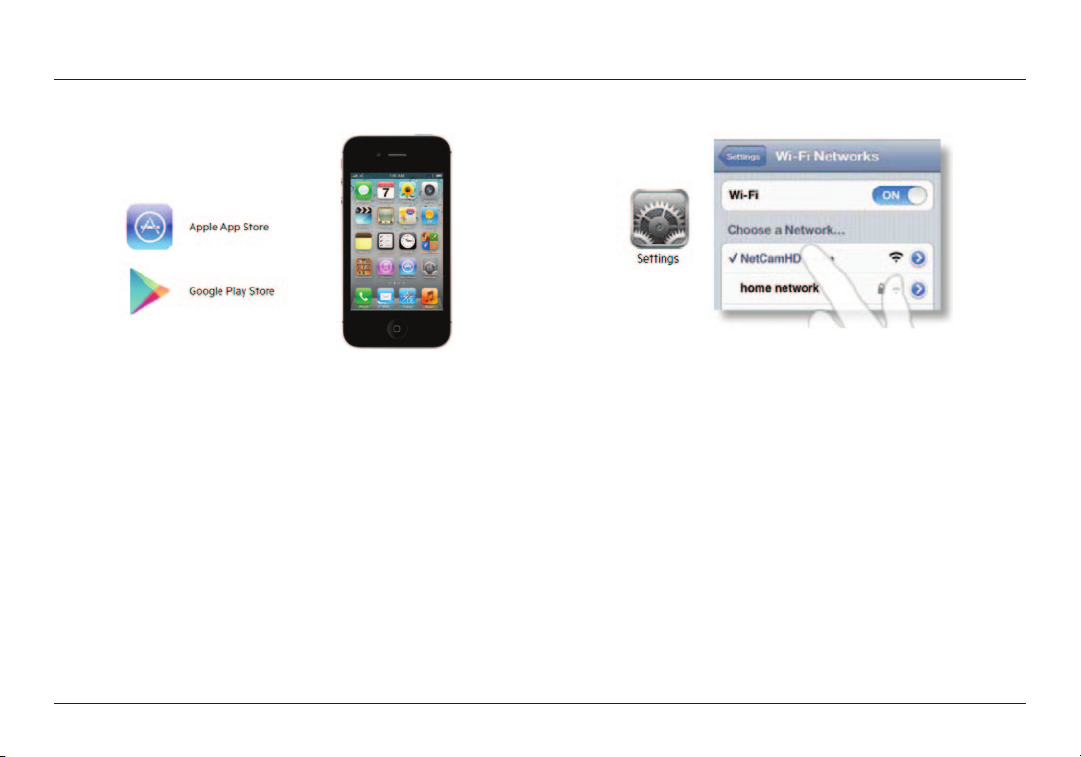
PRIMII PAȘI
3. Descărcaţi cea mai recentă aplicaţie NetCam de la Belkin sau treceţi la cea
mai recentă versiune.
Notă: După finalizarea descărcării, nu deschideţi încă aplicaţia. Treceţi la
pasul 4.
4. Configurarea pe iPhone, iPad sau iPod touch
4.1 Conectaţi dispozitivul mobil la semnalul Wi-Fi al NetCam
Mergeţi la „Settings > Wi-Fi” (Setări > Wi-Fi) pe iPhone/iPad/iPod touch şi
conectaţi-vă la semnalul Wi-Fi al camerei.
Treceţi la următorul pas după confirmarea conexiunii.
3
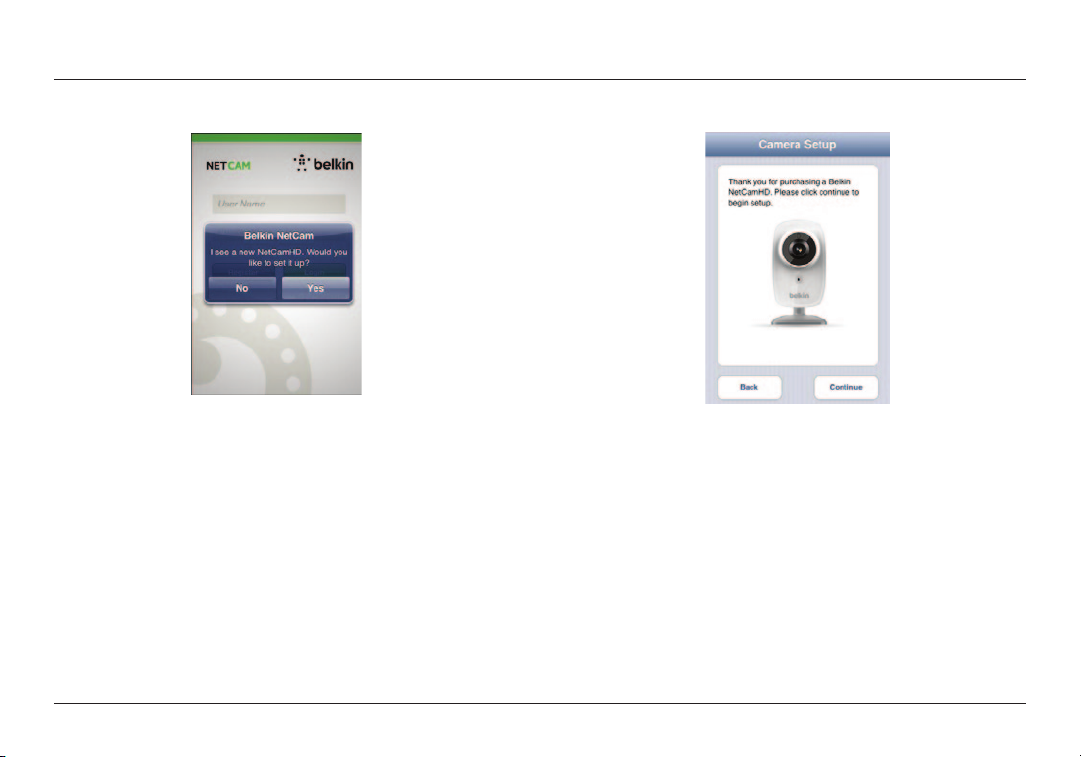
PRIMII PAȘI
4.2 Lansarea aplicaţiei NetCam
După ce dispozitivul stabileşte o conexiune cu camera, lansaţi
aplicaţia NetCam. Veţi vedea un mesaj asemănător celui de mai jos.
Faceţi clic pe „Yes” (Da) pentru a configura camera. Dacă nu vedeţi
fereastra de tip pop-up, nu sunteţi conectat la semnalul Wi-Fi NetCam
HD+. Repetaţi pasul 4.1 şi aşteptaţi confirmarea conexiunii.
4.3 Configurarea camerei
Faceţi clic pe „Continue” (Continuare) pentru a începe configurarea.
4
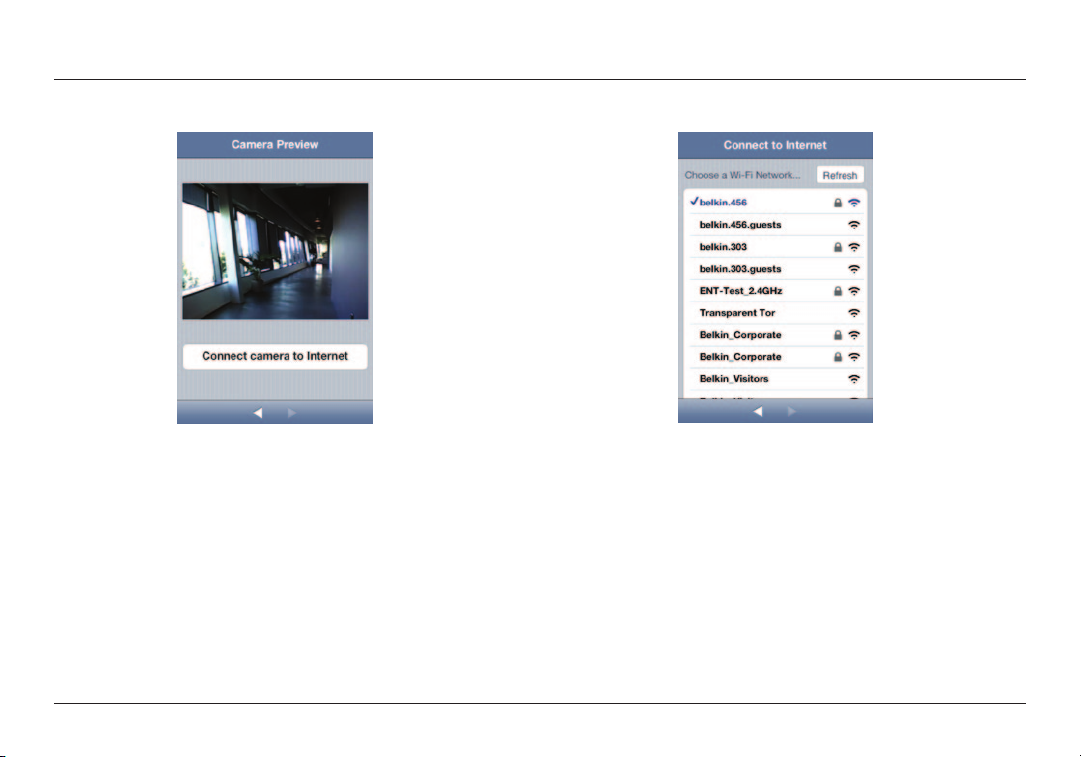
PRIMII PAȘI
4.4 Vizualizarea unei imagini de cameră
După ce v-aţi conectat cu succes cu dispozitivul, camera vă va prezenta o
imagine.
Faceţi clic pe „Connect Camera to Internet” (Conectarea camerei la internet).
4.5 Conectarea la internet
Alegeţi reţeaua Wi-Fi pentru a vă conecta la internet.
5
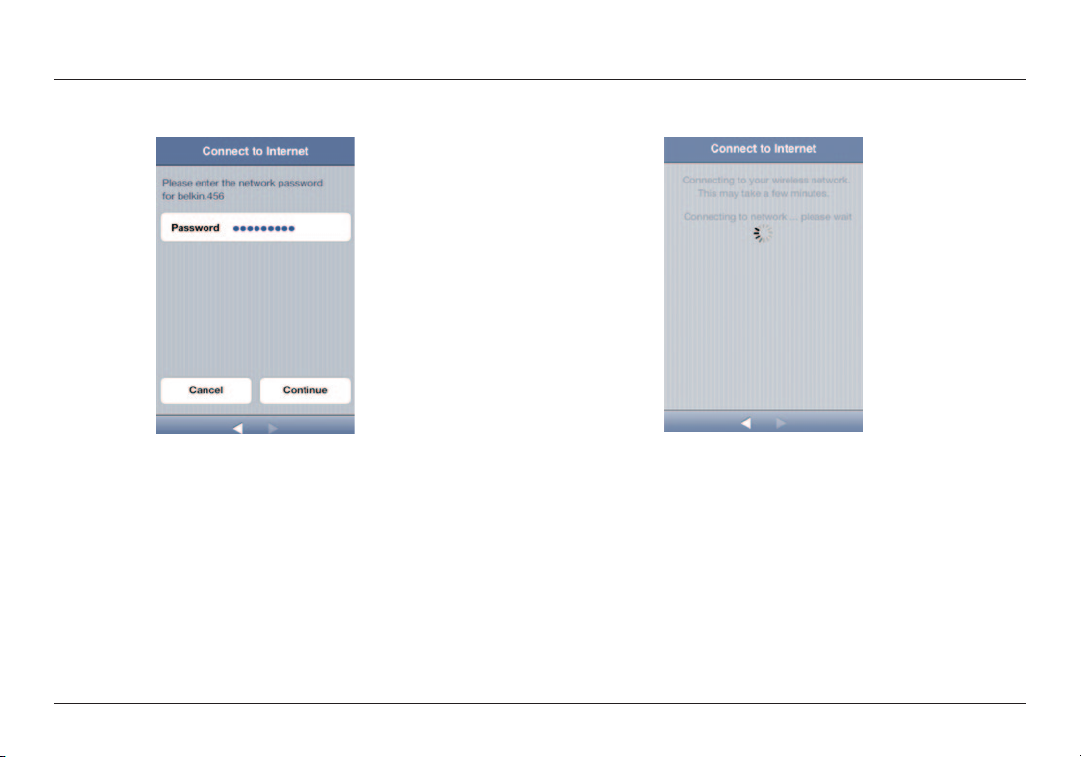
PRIMII PAȘI
4.6 Conectarea la internet
Introduceţi parola Wi-Fi dacă aveţi o reţea securizată.
Aşteptaţi până camera stabileşte conexiunea la internet.
6
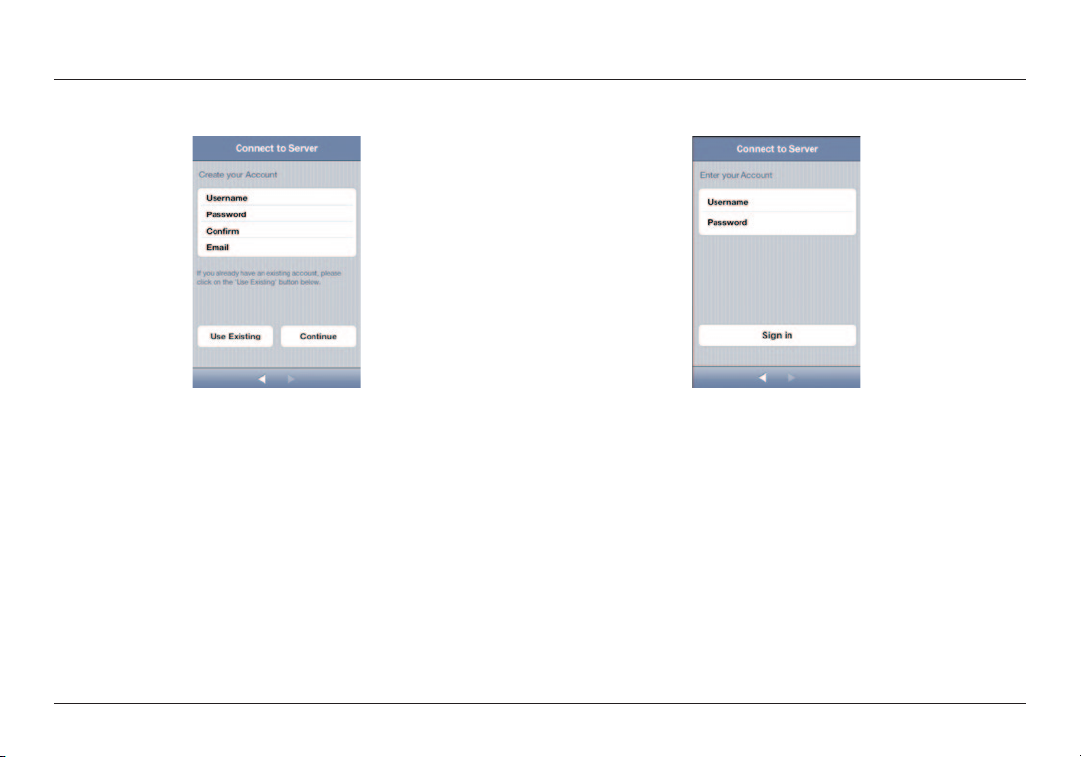
PRIMII PAȘI
4.7 Crearea unui cont
Dacă configuraţi camera pentru prima dacă, va trebui să creaţi un cont.
4.8 Folosirea contului existent
Dacă aveţi un cont existent, selectaţi „Use Existing” (Folosire existent), apoi
introduceţi informaţiile de cont. Faceţi clic pe „Sign in” (Conectare).
7
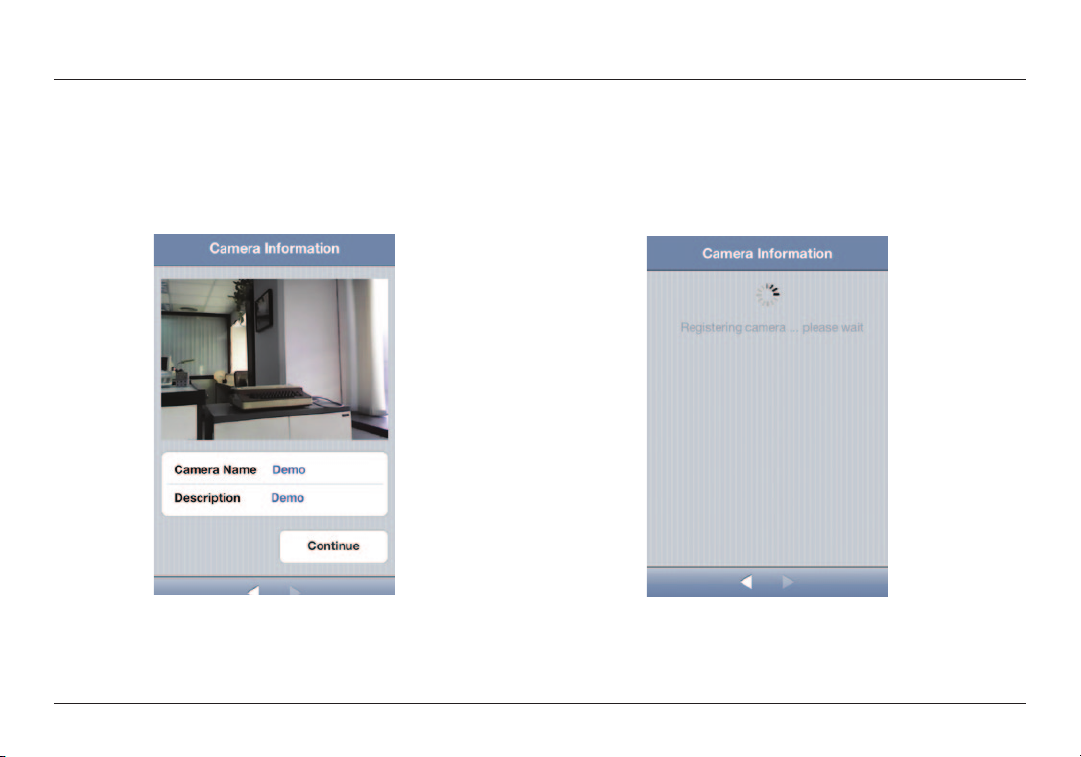
PRIMII PAȘI
4.9 Informaţiile de configurare a camerei
Creaţi un nume pentru cameră şi adăugaţi o descriere.
Faceţi clic pe „Continue” (Continuare). Durează foarte puţin timp pentru a
înregistra camera la server.
8
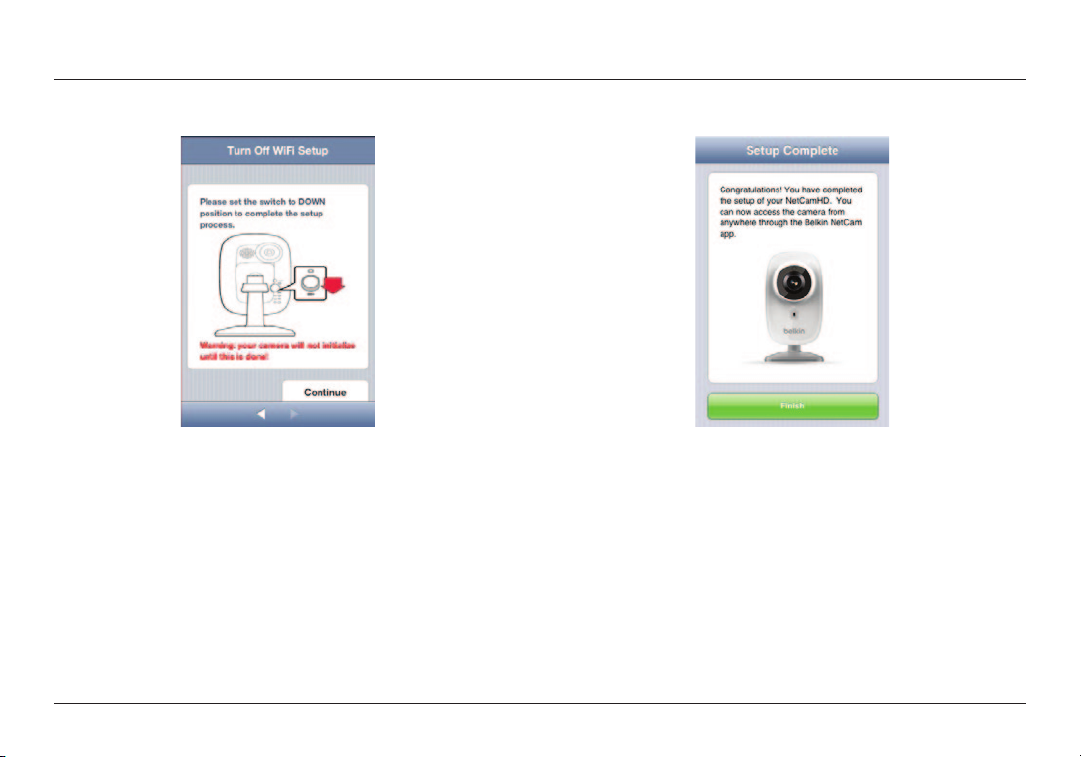
PRIMII PAȘI
4.10 Terminarea configurării
Mutaţi în jos comutatorul de configurare aflat pe partea din spate a camerei
NetCam.
Faceţi clic pe „Finish” (Terminare) pentru a termina configurarea.
Felicitări!
9
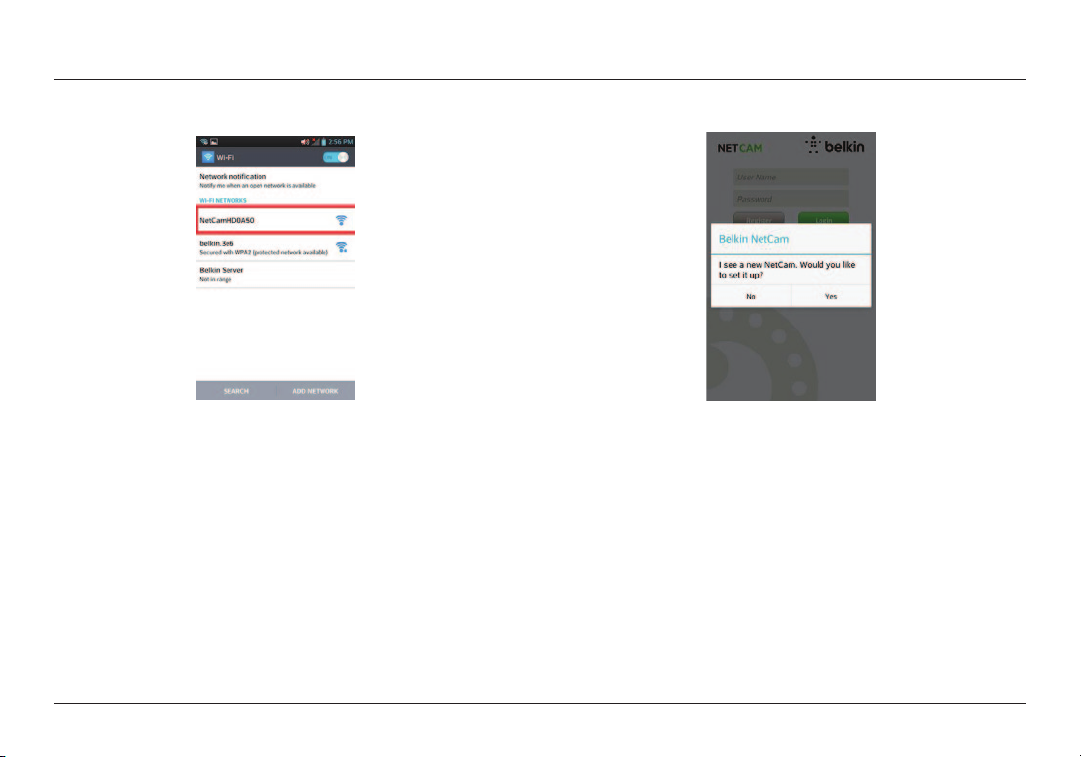
PRIMII PAȘI
5. Configurarea pe dispozitive Android
5.1 Conectaţi dispozitivul la semnalul Wi-Fi al NetCam
Mergeţi la „Settings > Wireless” (Setări > Wireless), „Network > Wi-Fi
settings” (Reţea > Setări Wi-Fi) şi conectaţi-vă la semnalul Wi-Fi al camerei.
Treceţi la următorul pas după confirmarea conexiunii.
5.2 Lansarea aplicaţiei NetCam
După ce dispozitivul stabileşte o conexiune cu camera, lansaţi aplicaţia
NetCam. Veţi vedea un mesaj asemănător celui de mai jos. Faceţi clic pe
„Yes” (Da) pentru a configura camera.
Dacă nu vedeţi fereastra de tip pop-up, nu sunteţi conectat la semnalul
Wi-Fi NetCam HD+. Repetaţi pasul 5.1 şi aşteptaţi confirmarea conexiunii.
10
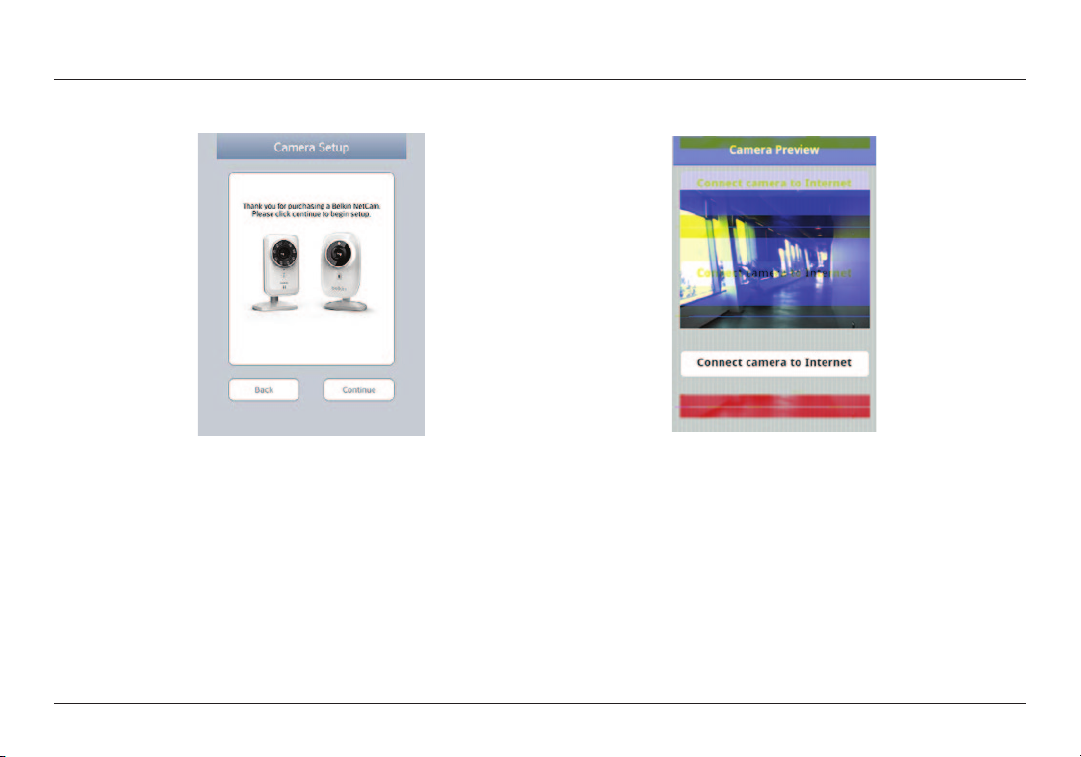
PRIMII PAȘI
5.3 Configurarea camerei
Faceţi clic pe „Continue” (Continuare) pentru a începe configurarea.
5.4 Vizualizarea unei imagini de cameră
După ce v-aţi conectat cu succes cu dispozitivul, camera vă va prezenta o
imagine. Faceţi clic pe „Connect Camera to Internet” (Conectarea camerei la
internet).
11
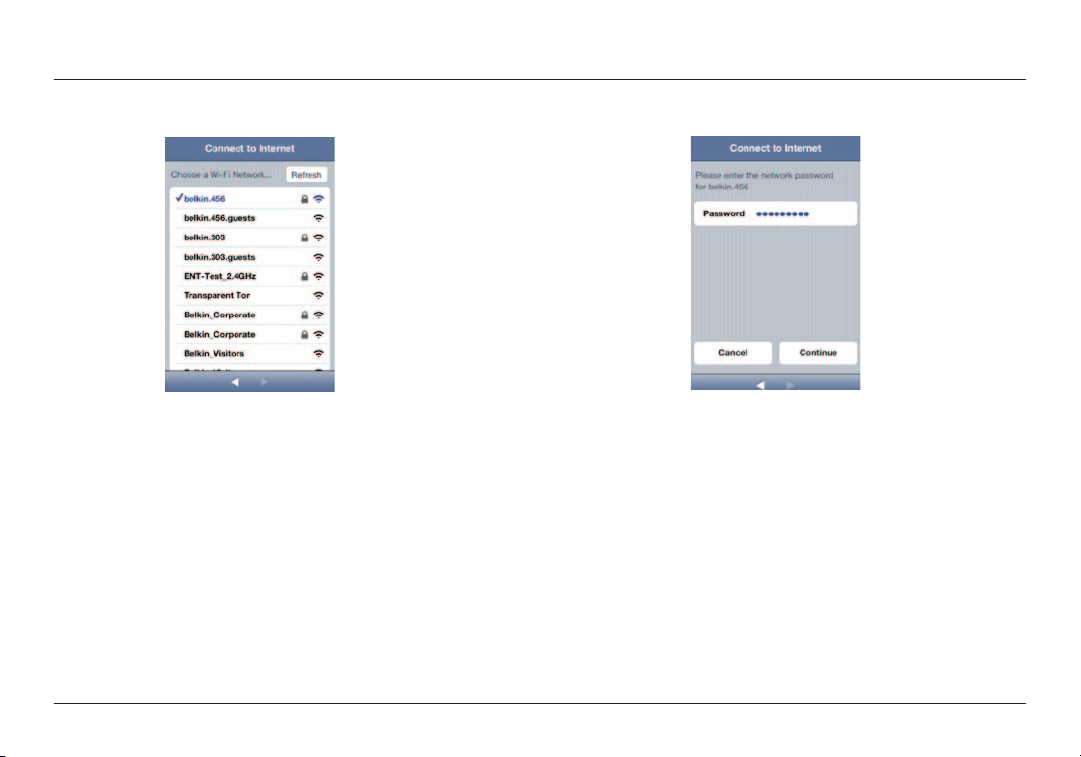
PRIMII PAȘI
5.5 Conectarea la internet
Alegeţi reţeaua Wi-Fi pentru a vă conecta la internet.
5.6 Conectarea la internet
Introduceţi parola Wi-Fi dacă aveţi o reţea securizată.
12

PRIMII PAȘI
Aşteptaţi până camera stabileşte conexiunea la internet. 5.7 Crearea unui cont
Dacă configuraţi camera pentru prima dacă, va trebui să creaţi un cont.
13

PRIMII PAȘI
5.8 Folosirea conturilor existente
Dacă aveţi un cont existent, selectaţi „Use Existing” (Folosire existent), apoi
introduceţi informaţiile de cont. Faceţi clic pe „Sign in” (Conectare).
5.9 Informaţiile de configurare a camerei
Creaţi un nume pentru cameră şi adăugaţi o descriere.
14

PRIMII PAȘI
Faceţi clic pe „Continue” (Continuare). Durează foarte puţin timp pentru a
înregistra camera la server.
5.10 Terminarea configurării
Mutaţi în jos comutatorul de configurare aflat pe partea din spate a camerei
NetCam. Faceţi clic pe „Finish” (Terminare) pentru a termina configurarea.
15

PRIMII PAȘI
Felicitări!
16

PRIMII PAȘI
1/8 inchi sau 5,5 mm
2,5 mm
6. Montarea camerei (procedură opţională)
Deşurubaţi suportul camerei de la bază şi scoateţi greutatea.
Înşurubaţi şuruburile în perete şi poziţionaţi placa pe şuruburi.
17

PRIMII PAȘI
Aliniaţi baza cu placa şi înşurubaţi suportul camerei.
18

FAMILIARIZAREA CU CAMERA WIFI
Panoul frontal
A: Senzor de luminozitate
B: Senzor de cameră
C: LED infraroşu
D: Microfon
19

FAMILIARIZAREA CU CAMERA WIFI
Panoul posterior
Indicatoare LED
Configurare
A:
Verde: Modul de configurare activat
Gălbui: Modul de configurare se iniţializează
Lumină stinsă: Modul de configurare dezactivat
G
B:
Reţeaua
Verde: Conectat la server
Portocaliu: Conectat numai la reţeaua locală
Gălbui intermitent: Neconectat la nicio reţea
Verde intermitent: Conectat la reţea, pregătit de configurare
C:
Alimentare
Verde: Pornit
D: Suport cameră
Puteţi ajusta poziţia camerei NetCam prin reglarea suportului.
E: Butonul de resetare
Resetarea sistemului: Apăsaţi şi menţineţi apăsarea timp de 1 secundă pentru a reseta
sistemul.
Setări implicite din fabrică: Apăsaţi şi menţineţi apăsarea timp de 20 secunde pentru a
restaura setările implicite din fabrică.
F: Comutatorul de configurare
Mutaţi comutatorul în sus pentru modul de configurare.
Mutaţi comutatorul în jos pentru modul cameră.
G: Difuzor
Pentru funcţionalitate talk-back.
20
20

DETALII TEHNICE
Caracteristicile pachetului software şi specificaţii
Aplicaţiile pe iOS sau Android
• Configurarea camerei
• Vizualizarea secvenţelor în direct
• Salvarea instantaneelor şi materialelor video din secvenţele în direct
• Audio în direct în două sensuri
• Configurări ale camerei
• Activarea/dezactivarea alertelor e-mail
• Accesul comun la cameră
• Setarea stării camerei (online, privat)
• Control LED infraroşu
• Ajustare automată
• Streaming video (rezoluţie video, calitate)
• NetCam Cloud +
• Încercare gratuită
• Opţiuni de cumpărare
• Setări generale
• Resetarea parolei
• Conectare automată
• Invitarea prietenilor pentru a vizualiza camera
• Videoclipuri NetCam Cloud +
• Vizualizare videoclipuri stocate
21

DETALII TEHNICE
Aplicaţii Web
• Vizualizarea secvenţelor în direct
• Audio în direct pentru anumite browsere Web de pe computer
(Internet Explorer
• Configurări ale camerei
• Actualizare firmware pentru cameră
• Ştergerea camerei
• Invitarea prietenilor pentru a vizualiza camera
• Activarea/dezactivarea alertelor e-mail
• Gestionarea contului de utilizator
• Resetarea parolei
• Videoclipuri NetCam Cloud +
• Vizualizare videoclipuri
• Descărcare videoclipuri
• Ştergere videoclipuri
• Căutare de videoclipuri în funcţie de timp
®
, Firefox®, şi Google Chrome™)
22

DETALII TEHNICE
Fereastra principală
Starea camerei
Configurarea
camerei
Configurarea camerei
Numele camerei
Partajare
• Partajat: Camera poate fi partajată
• Privat: Camera nu este partajată
Audio
• Pornit/Oprit
Volum difuzor
Lumini infraroşii
• Auto/Pornite/Oprite
Rotire ecran
• Poziţie normală
• Poziţie răsturnată
Dimensiune
• 320x180
• 640x360
• 1280x720
NetCam Cloud +
• Opţiuni de cumpărare
• Alertare pe e-mail
23

DETALII TEHNICE
24
Capturare
imagine
Înregistraţi
video
Activare/
Dezactivare
Audio
Apasă şi
vorbeşte

DETALII TEHNICE
Protecţia
Pentru a vă proteja împotriva hackerilor, printr-un mesaj
pop-up veţi vi anunţat dacă o altă persoană s-a conectat
în acelaşi timp la contul dumneavoastră.
Browser Web
Accesaţi acest link cu Internet Explorer, Netscape, Firefox
sau Google Chrome: http://www.belkin.com/netcam
Apoi, puteţi vizualiza camera pe computer.
25

DETALII TEHNICE
NetCam Cloud +
Metoda de activare a încercării gratuite pentru Cloud +
1. Mergeţi la Setările camerei pe care doriţi să începeţi încercarea gratuită.
2. În ecranul Setări cameră, selectaţi opţiunea pentru Opţiuni de cumpărare.
3. Selectaţi Încercare gratuită.
4. Confirmaţi faptul că doriţi să activaţi încercarea gratuită selectând Da.
Cumpărarea serviciului Cloud +
1. Mergeţi la Setările camerei pe care doriţi să începeţi serviciul.
2. În ecranul Setări cameră, selectaţi opţiunea pentru Opţiuni de cumpărare.
3. Selectaţi opţiunea care vi se potriveşte şi urmăriţi opţiunile de pe ecran.
Opţiunile includ:
a. 1 lună
b. 3 luni
c. 1 an
Cum să vizualizaţi videoclipurile salvate pe cloud
Din aplicație:
1. Conectaţi-vă la contul dumneavoastră NetCam.
2. Selectaţi fila Videoclipuri din partea de jos a ecranului.
3. Din fila Videoclipuri, selectaţi camera care a creat
videoclipurile pe care doriţi să le vizualizaţi.
4. Selectaţi videoclipul din listă pentru a-l vizualiza.
26

DETALII TEHNICE
Din browserul Web:
1. Conectaţi-vă la contul dumneavoastră NetCam
accesând http://www.belkin.com/netcam
2. După conectare, faceţi clic pe fila Videoclipuri
din partea de sus a playerului video.
3. Căutaţi videoclipul pe care doriţi să îl vizualizaţi selectând
data şi/sau ora la care a fost înregistrat. Odată ce
videoclipul a fost selectat, acesta va începe rularea.
Ștergerea unui videoclip salvat pe cloud
1. Numai din browserul Web, accesaţi fila Videoclipuri.
2. Selectaţi clipul pe care doriţi să îl ştergeţi şi
ţineţi cursorul deasupra fluxului video.
3. În colţul din dreapta jos al videoclipului, selectaţi săgeata descendentă.
4. Selectaţi Ştergere.
5. Confirmaţi faptul că doriţi să ştergeţi videoclipul selectând OK.
27

DETALII TEHNICE
Descărcarea unui videoclip salvat pe cloud
1. Numai din browserul Web, accesaţi fila Videoclipuri.
2. Selectaţi clipul pe care doriţi să îl descărcaţi şi
ţineţi cursorul deasupra fluxului video.
3. În colţul din dreapta jos al videoclipului, selectaţi săgeata descendentă.
4. Select Descărcare.
5. În funcţie de browserul Web pe care îl utilizaţi, fie va începe descărcarea
videoclipului fie veţi fi întrebat(ă) dacă doriţi să salvaţi videoclipul.
Selectaţi un folder din computer pe care îl veţi ţine minte atunci când
veţi dori să vizualizaţi videoclipul stocat de acum pe computer.
Activarea/dezactivarea salvării videoclipurilor pe cloud
1. Din aplicația NetCam, accesaţi pagina cu setările camerei pentru
NetCam-ul cu stocarea cloud pe care doriţi să o dezactivaţi.
2. Derulaţi în partea de jos a paginii cu setări şi activaţi/
dezactivaţi opţiunea Salvare videoclipuri.
28

DETALII TEHNICE
Activarea/dezactivarea notificărilor push și a alertelor de e-mail
Notă:
Notificările push şi alertele de e-mail pot fi activate numai
dacă aţi activate deja opţiunea pentru salvarea videoclipurilor.
1. Din aplicația NetCam, accesaţi pagina cu setările camerei pentru
NetCam-ul cu stocarea cloud pe care doriţi să o dezactivaţi.
2. Derulaţi în partea de jos a paginii cu setări şi
activaţi opţiunea Salvare videoclipuri.
3. Odată ce Salvare videoclipuri a fost activată, veţi vedea opţiunile pentru
activarea/dezactivarea Notificărilor Push şi a alertelor de E-mail.
29

DETALII TEHNICE
Caracteristicile hardware și specificaţii
Camera
Camera
Senzor de imagine
Lentile
Unghi de vizualizare
LED-uri infraroșii și filtru
de tăiere infraroșu
2 MP 1/3,2 inchi, senzor CMOS
Lungime focală: 3,0 mm, F2.0
Diagonal: 91°
4 LED-uri infraroşii
Distanţă de iluminare de 8 m
Filtru de tăiere infraroşu
Audio
Intrare audio
Compresie audio
Ieșire audio
Microfon încorporat, -38 dB ± 2 dB
G.711, PCM
Difuzor integrat
Mod infraroșu
Senzorul iluminării
ambientale
Video
Codecuri
Rezoluţie
Rata cadrelor:
Capturarea imaginilor
Întotdeauna activat
Întotdeauna dezactivat
Mod automat
• Iluminarea cu infraroşu se activează când luminozitatea scade la circa 3 lux
• Iluminarea cu infraroşu se dezactivează când
luminozitatea creşte la circa 8 lux
Detector de luminozitate de 560 nm compatibil RoHS
H.264
1280x720, 640x360, 320x180
Până la 25 de cadre
720P captură statică
Reţelistica
Interfaţa de reţea
Conectivitate wireless
Specificaţii radio
Antenă
30
802.11b/g/n WLAN
Wireless 802.11b/g/n cu securitate
WEP/WPA/WPA2
Bandă de radio frecvenţă: Banda ISM 2,4 GHz
Canale: diferă de la o ţară la alta
Ieşire putere de radio frecvenţă
• 802,11n: 14 ± 1 dBm în medie
• 802,11g: 14 ± 1 dBm în medie
• 802,11b: 16 ± 1 dBm în medie
Tip: antenă tip chip, SMD
Câştig: 1,5 dBm la vârfuri
Eficienţă: peste 80%

DETALII TEHNICE
Generalităţi
Procesor: RT7620
Sistem
Buton
Viteză: 580MHz
SDRAM: 128MB
memorie flash: 16MB
Butonul de reset
• Resetarea sistemului: Apăsaţi timp de mai puţin de 1 secundă pentru a reporni sistemul
• Setări implicite din fabrică: Apăsaţi şi menţineţi apăsarea timp de 20
secunde pentru a restaura setările implicite din fabrică
Comutator
LED-uri
Alimentare
Comutatorul modului de configurare activarea şi dezactivarea modului de configurare
LED pentru modul de configurare
• Verde continuu: mod de configurare activat
• Gălbui: În desfăşurare pentru a comuta în modul de configurare.
• Fără lumină: LED de reţea pentru mod de configurare dezactivat
• Gălbui continuu: Rețea locală ok
• Verde continuu: conexiunea la internet în regulă
• Gălbui intermitent: Nu există încă reţea
• Verde intermitent: LED de sistem pentru internet global în regulă
• Verde continuu: sistem activat
Adaptor extern c.a.-c.c. în comutaţie
Intrare: 100-249V C.A., 50/60 Hz
Ieşire: 5V c.c., 1 A
31

DETALII TEHNICE
Cerinţe de sistem
iPhone, iPad, sau iPod touch cu iOS 5 sau mai recent
sau
Dispozitive Android versiunea 2.3 sau mai recentă
Sisteme de operare PC: Windows® XP, Windows Vista® sau
Windows 7 ori Mac OS® X v10.6.8 Snow Leopard
Browsere PC: Internet Explorer 8, Google
Chrome 16, Firefox 11.1, Safari® 5.1
Utilizând cea mai recentă versiune a Adobe Flash Player
Resetarea camerei
Butonul „Reset” (Resetare) este folosit în cazuri rare. În cazul
improbabil în care dispozitivul funcţionează necorespunzător,
folosiţi un ac fără vârf pentru a reseta camera. Butonul de resetare
se află în direcţia în care indică săgeata. Resetaţi camera
când comutatorul se află în modul „OFF” (DEZACTIVAT). După
resetare, camera va relua funcţionarea cu setările implicite.
Resetarea sistemului: apăsaţi şi menţineţi apăsarea
•
timp de 1 secundă pentru a reseta sistemul
• Resetarea la valorile implicite din fabrică: Apăsaţi şi
ţineţi apăsat continuu timp de 20 de secunde până cânt
toate LED-urile luminează intermitent de trei ori
32

DEPANARE, ASISTENŢĂ ȘI GARANŢIE
Dacă achiziţionez mai multe camere, pot folosi același
nume de utilizator pentru a mă conecta la ele?
Cu acelaşi nume de utilizator pot fi adăugate un număr nelimitat de
camere, dar fiecare cameră trebuie să aibă un nume diferit. Imaginea de
mai jos demonstrează că puteţi avea diferite camere sub acelaşi cont.
Cum pot partaja camerele mele cu prietenii?
Conectaţi-vă la contul dumneavoastră. În fila Camera mea,
selectaţi camera pe care doriţi să o partajaţi, iar apoi selectaţi
butonul Partajare. Introduceţi adresa de e-mail a prietenului/
prietenei pentru a-l/a o invita să vadă camera dumneavoastră.
33

DEPANARE, ASISTENŢĂ ȘI GARANŢIE
Cum pot actualiza firmware-ul?
Există două metode de a actualiza firmware-ul pentru NetCam HD+.
1. Actualizaţi firmware-ul din aplicația NetCam:
a. Conectaţi-vă din aplicație la contul dumneavoastră NetCam
b. Căutaţi în listă camera pe care doriţi să o actualizaţi
c. Atingeţi săgeata descendentă din dreapta numelui camerei
d. Atingeţi Arată noutăți
34

DEPANARE, ASISTENŢĂ ȘI GARANŢIE
e. Atingeţi Actualizare FW NetCam
2. Actualizaţi firmware-ul din browserul Web:
a. Într-un browser Web, accesaţi http://www.belkin.com/netcam
b. Conectaţi-vă la contul dumneavoastră NetCam.
b. Căutaţi în listă şi selectaţi camera pe care doriţi să o actualizaţi
d. Faceţi clic pe butonul Setări camerăde deasupra fluxului video
e. Faceţi clic pe Actualizează acum!
35

DEPANARE, ASISTENŢĂ ȘI GARANŢIE
f. Faceţi clic pe Actualizează firmware-ul camerei acum!
Notă: Odată ce începe actualizarea firmware-ului camerei, aşteptaţi
3-5 minute pentru a permite completarea procesului. În acest timp
camera poate să nu răspundă; acest lucru este comportament normal.
Nu opriţi camera în timpul actualizării, altfel riscaţi defectarea unităţii.
Pot să-mi schimb numele de utilizator?
Numele dumneavoastră de utilizator este identificatorul contului
dumneavoastră şi odată configurat, nu mai poate fi modificat. Dacă nu
doriţi să folosiţi mai târziu numele de utilizator, singura soluţie este
crearea unui cont nou. Reţineţi că serviciile de abonament înregistrate
în contul vechi (dacă există) nu pot fi transferate în contul nou.
36

DEPANARE, ASISTENŢĂ ȘI GARANŢIE
V-aţi uitat parola?
Ecranul de autentificare al aplicaţiei NetCam dispune de un link denumit
„Forgot your Sign in?” (V-aţi uitat informaţiile de autentificare?) ce vă
transferă la pagina Web de autentificare a contului. Introduceţi numele
de utilizator şi adresa de e-mail, apoi faceţi clic pe butonul Reset
(Resetare) pentru a începe procesul de configurare a parolei noi
37

DEPANARE, ASISTENŢĂ ȘI GARANŢIE
Garanţia limitată de 2 ani oferită de
Belkin International, Inc.
Ce acoperă această garanţie?
Belkin International, Inc. („Belkin”) garantează cumpărătorului
original al acestui produs Belkin că produsul nu va prezenta
defecţiuni de concepţie, asamblare, material şi execuţie.
Care este perioada de garanţie?
Belkin garantează produsul Belkin timp de doi ani.
Ce vom face pentru a rezolva problemele?
Garanţia produsului.
Belkin, la alegerea sa, va repara sau înlocui produsul defect fără niciun
cost (cu excepţia costurilor de expediţie ale produsului). Belkin îşi rezervă
dreptul de a întrerupe fabricarea oricăror produse ale sale fără notificare
prealabilă şi declină orice responsabilitate şi garanţie limitată de a repara
sau înlocui astfel de produse ale căror fabricare a fost întreruptă. În cazul
în care Belkin nu poate repara sau înlocui produsul (de exemplu, din cauză
că fabricarea acestuia a fost întreruptă), Belkin va oferi o rambursare sau
un credit pentru achiziţionarea unui alt produs de la Belkin.com într-o
cantitate egală cu preţul de achiziţie al produsului, aşa cum se evidenţiază
pe chitanţa originală de achiziţie şi se reduce datorită uzurii naturale.
Ce nu este acoperit de această garanţie?
Toate garanţiile de mai sus sunt nule şi lipsite de valabilitate dacă
produsul Belkin nu este trimis la Belkin pentru verificare, la cererea
Belkin, pe cheltuiala exclusivă a cumpărătorului sau dacă Belkin
determină că produsul Belkin a fost instalat necorespunzător, modificat
în orice fel sau există dovezi de intervenţie asupra produsului. Garanţia
Belkin nu oferă protecţie împotriva calamităţilor naturale, cum ar fi,
inundaţii, fulgerări, cutremure, război, vandalism, furt, uzură normală,
eroziune, epuizare, învechire, abuz, deteriorare datorită defecţiunilor din
reţeaua de alimentare (adică, scăderi sau căderi de tensiuni), modificări
ori alterări neautorizate ale programului sau echipamentului.
38

DEPANARE, ASISTENŢĂ ȘI GARANŢIE
Cum se obţine asistenţa pentru service?
Pentru a obţine asistenţă de service, trebuie să urmaţi paşii de mai jos:
1. Contactaţi Belkin International, Inc. la numărul de telefon care
apare pe pagina 41, în decurs de 15 zile de la apariţia problemei.
Pregătiţi-vă să puteţi furniza următoarele informaţii:
a. Numărul de serie al produsului Belkin.
b. Locul achiziţionării produsului.
c. Data achiziţionării produsului.
d. Factura în original.
2. Reprezentantul de la serviciul clienţi Belkin vă va informa cu
privire la modalitatea de expediere a facturii şi produsului
Belkin şi la modalitatea de continuare a procesului.
Belkin îşi rezervă dreptul de a examina produsul Belkin deteriorat. Toate
cheltuielile de transport în vederea examinării produsului Belkin vor fi
suportate în exclusivitate de cumpărător. Dacă Belkin determină, la unica
sa discreţie, că trimiterea echipamentului deteriorat Belkin nu este deloc
practică, Belkin poate desemna, la unica sa discreţie, un atelier de reparaţii
pentru a examina şi estima costurile reparaţiilor unui astfel de echipament.
Costurile de transport ale echipamentului, dacă există, la şi de la un astfel de
atelier de reparaţii şi cele aferente estimărilor vor fi suportate în exclusivitate
de cumpărător. Echipamentul deteriorat trebuie să rămână disponibil pentru
inspecţie până la finalizarea procesului de despăgubire. Ori de câte ori
se ajunge la o rezolvare de despăgubire, Belkin îşi rezervă dreptul de a fi
subrogată de orice asigurare existentă pe care o poate avea cumpărătorul.
39

DEPANARE, ASISTENŢĂ ȘI GARANŢIE
DEPANAREA, ASISTENŢA ȘI GARANŢIA
Ce legătură au legile statale cu garanţia?
ACEASTĂ GARANŢIE CONSTITUIE UNICA GARANŢIE A BELKIN. CU
EXCEPŢIA CELOR CERUTE DE LEGE, NU EXISTĂ ALTE GARANŢII,
EXPRESE SAU IMPLICITE, INCLUSIV GARANŢIA IMPLICITĂ SAU
CONDIŢIONAREA CALITĂŢII, A VANDABILITĂŢII SAU ADECVĂRII LA
UN ANUMIT SCOP ŞI ASTFEL DE GARANŢII IMPLICITE, DACĂ EXISTĂ,
VOR FI LIMITATE ÎN DURATĂ LA CONDIŢIILE ACESTEI GARANŢII.
Unele state nu permit limitări referitoare la durata garanţiei implicite, deci
este posibil ca limitările de mai sus să nu fie valabile pentru dumneavoastră.
ÎN NICIUN CAZ BELKIN NU VA FI RĂSPUNZĂTOARE PENTRU
DAUNELE INCIDENTE, SPECIALE, DIRECTE, INDIRECTE,
REZULTANTE SAU MULTIPLE, CUM AR FI, DAR FĂRĂ A SE
LIMITA LA, PIERDEREA AFACERILOR SAU PROFITURILOR CE
REZULTĂ ÎN URMA ACHIZIŢIONĂRII SAU UTILIZĂRII UNUI
PRODUS BELKIN, CHIAR DACĂ BELKIN A FOST ATENŢIONATĂ
DE POSIBILITATEA PRODUCERII UNOR ASTFEL DE DAUNE.
Garanţia vă acordă anumite drepturi legale şi este posibil să aveţi şi alte
drepturi, ce diferă în funcţie de ţară. Unele state nu recunosc excluderea
sau limitarea pagubelor accidentale sau rezultante, deci este posibil ca
limitarea sau excluderea de mai sus să nu fie valabilă în cazul dvs.
40
40

INFORMAŢII DESPRE REGLEMENTĂRI
Asistenţă tehnică
S.U.A.
http://www.belkin.com/support
Regatul Unit
http://www.belkin.com/uk/support
Australia
http://www.belkin.com/au/support
Noua Zeelandă
http://www.belkin.com/au/support
Singapore
1800 622 1130
Europa
http://www.belkin.com/uk/support
Puteţi găsi informaţii de asistenţă tehnică pe site-ul nostru Web,
www.belkin.com, navigând la secţiunea de asistenţă tehnică.
Dacă doriţi să contactaţi telefonic serviciul de asistenţă tehnică,
vă rugăm să apelaţi numărul dorit din această listă*:
*Se aplică taxele locale.
Belkin Ltd.
Express Business Park
Shipton Way, Rushden
NN10 6GL, Regatul Unit al Marii Britanii
Belkin Peninsula Iberică
Avda de Barajas, 24, Edificio Gamma,
4ªpta, 28108 Alcobendas
Madrid - Spania
Ţară Număr adresă INterNet
AUSTRIA 0820 200766 www.belkin.com/de/networking/
BELGIA 07 07 00 073
REPUBLICA CEHĂ 239 000 406 www.belkin.com/uk/networking/
DANEMARCA 701 22 403 www.belkin.com/uk/networking/
FINLANDA 0972519123 www.belkin.com/uk/networking/
FRANŢA 08 - 25 54 00 26 www.belkin.com/fr/networking/
GERMANIA 0180 - 500 57 09 www.belkin.com/de/networking/
Belkin Ltd.
Express Business Park
Shipton Way, Rushden
NN10 6GL, Regatul Unit al Marii Britanii
Belkin Italia şi Grecia
Via Nino Bonnet, 4/6
Milano 20154
Italia
GRECIA 00800 - 44 14 23 90 www.belkin.com/uk/networking/
UNGARIA 06 - 17 77 49 06 www.belkin.com/uk/networking/
ISLANDA 800 8534 www.belkin.com/uk/networking/
IRLANDA 0818 55 50 06 www.belkin.com/uk/networking/
ITALIA 02 - 69 43 02 51 www.belkin.com/it/networking/
LUXEMBURG 34 20 80 85 60 www.belkin.com/uk/networking/
OLANDA 0900 - 040 07 90
NORVEGIA 81 50 0287 www.belkin.com/uk/networking/
POLONIA 00800 - 441 17 37 www.belkin.com/uk/networking/
PORTUGALIA 707 200 676 www.belkin.com/uk/networking/
RUSIA 8-800-555-0231 www.belkin.com/networking/
SLOVACIA 08000 04614 www.belkin.com/networking/
SLOVENIA 0800 80510 www.belkin.com/networking/
AFRICA DE SUD 0800 - 99 15 21 www.belkin.com/uk/networking/
SPANIA 902 - 02 43 66 www.belkin.com/es/networking/
SUEDIA 07 - 71 40 04 53 www.belkin.com/uk/networking/
ELVEŢIA 08 - 48 00 02 19
REGATUL UNIT AL MARII BRITANII
ALTE ŢĂRI +44 - 1933 35 20 00
www.belkin.com/nl/networking/
www.belkin.com/fr/networking/
0,10 EUR pe minut www.belkin.com/nl/networking/
www.belkin.com/de/networking/
www.belkin.com/fr/networking/
0845 - 607 77 87 www.belkin.com/uk/networking/
41

INFORMAŢII DESPRE REGLEMENTĂRI
Declaraţie de conformitate privind compatibilitatea
electromagnetică şi interferenţele electromagnetice
Noi, Belkin International, Inc., din Schiphol-Rijk, Olanda, declarăm
pe propria noastră răspundere că dispozitivul, F7D7602,
respectă directivele menționate în declarația noastră UE ce
poate fi obținută de pe pagina Web indicată mai jos.
Atenţie: Expunerea la radiaţia de radiofrecvenţă.
Acest dispozitiv este în conformitate cu limitele de expunere la radiaţii
prevăzute pentru un mediu necontrolat. Acest echipament se va instala şi
opera la o distanţă minimă de 20 cm între radiator şi corpul dumneavoastră
Notă CISPR 22 privind interferenţele
Acest echipament a fost testat şi s-a constatat că se încadrează în limitele
pentru dispozitivele digitale din Clasa B, prevăzute în cerinţele EN 55022 şi EN
55024. Aceste limite sunt proiectate pentru a asigura o protecţie rezonabilă
împotriva interferenţelor dăunătoare dintr-o instalaţie rezidenţială.
Acest echipament generează, utilizează şi radiază energie de radiofrecvenţă
şi, dacă nu este instalat şi folosit în conformitate cu instrucţiunile, poate
cauza interferenţe în reţelele de comunicaţii radio. Cu toate acestea, nu există
garanţia că nu vor apărea interferenţe într-o anumită instalaţie. Dacă acest
echipament provoacă interferenţe dăunătoare pentru comunicaţiile radio şi
TV, care pot fi determinate prin oprirea şi pornirea echipamentului, utilizatorul
este încurajat să încerce să remedieze interferenţa prin una sau mai multe
dintre următoarele măsuri:
• Reorientarea sau reamplasarea antenei receptoare.
• Creşterea distanţei dintre echipament şi receptor.
• Conectarea echipamentului la o priză de pe un circuit
diferit de cel la care este conectat receptorul.
• Consultarea distribuitorului sau a unui tehnician radio/TV experimentat.
Atenţie: Orice schimbări sau modificări neaprobate în
mod expres de partea responsabilă pot duce la pierderea
autorităţii utilizatorului de a utiliza acest echipament.
Acest dispozitiv şi antena(antenele) sale nu se vor amplasa
sau utiliza împreună cu nicio altă antenă sau emiţător.
42

INFORMAŢII DESPRE REGLEMENTĂRI
Europa – Declaraţie de conformitate UE
Acest dispozitiv respectă cerinţele esenţiale ale directivei R&TTE 1999/5/EC, directivei EMC 2004/108/EC şi directivei echipamentelor de joasă tensiune
2006/95/EC. O copie a „Declaraţiei de conformitate” CE la cerinţele Uniunii Europene poate fi obţinută la următoarea pagină Web: www.belkin.com/doc
Pentru informaţii privind trecerea la deşeuri consultaţi http://environmental.belkin.com
Informaţii generale privind siguranţa
• A se utiliza numai în interiorul clădirilor
• A se utiliza numai cu adaptorul de alimentare livrat
• Adaptorul de alimentare livrat este dispozitivul de decuplare al produsului. Suportul de bază trebuie să se afle lângă produs şi într-un loc uşor accesibil.
43

© 2014 Belkin International, Inc. Toate drepturile rezervate. Toate denumirile comerciale sunt mărci comerciale înregistrate ale
producătorilor respectivi menţionaţi. Windows, Windows Vista şi Internet Explorer sunt mărci comerciale înregistrate sau mărci
comerciale ale Microsoft Corporation în Statele Unite şi/sau alte ţări. iPad, iPhone, iPod touch, Mac OS şi Safari sunt mărci comerciale
ale Apple Inc., înregistrate în S.U.A. şi alte ţări. App Store este o marcă de serviciu a Apple Inc. Wi-Fi este o marcă înregistrată a Wi-Fi
Alliance. Android, Google Chrome şi Google Play sunt mărci comerciale ale Google Inc.
Belkin Ltd.
Express Business Park
Shipton Way, Rushden
NN10 6GL, Regatul Unit al Marii Britanii
Belkin Peninsula Iberică
Avda de Barajas, 24, Edificio Gamma,
4ªpta, 28108 Alcobendas
Madrid - Spania
Belkin Ltd.
Express Business Park
Shipton Way, Rushden
NN10 6GL, Regatul Unit al Marii Britanii
Belkin Italia şi Grecia
Via Nino Bonnet, 4/6
Milano 20154
Italia
Belkin GmbH
Otto-Hahn-Straße 20
85609 Aschheim
Germania
Belkin B.V.
Tupolevlaan 1
1119 NW Schiphol-Rijk,
Olanda
